Подсистемы позволяют вам создавать иерархическую модель, включающую много уровней. Подсистема является набором блоков, которые вы заменяете на единственный блок Subsystem. Когда ваша модель увеличивается в размере и сложности, можно упростить его путем группировки блоков в подсистемы. Используя подсистемы:
Устанавливает иерархическую блок-схему, где блок Subsystem находится на одном уровне и блоках, которые составляют подсистему, находятся на другом
Держит функционально связанные блоки вместе
Помогает сократить количество блоков, отображенных в вашем образцовом окне
Когда вы делаете копию подсистемы, та копия независима от исходной подсистемы. Чтобы снова использовать содержимое подсистемы через модель или через модели, используйте или образцовую ссылку или библиотеку.
Можно создать подсистему с помощью этих подходов:
Добавьте блок Subsystem к своей модели, и затем откройте блок и добавьте блоки к окну подсистемы. Создайте Подсистему в Блоке Подсистемы.
Выберите блоки, которые вы хотите в подсистеме, и из контекстного меню щелчка правой кнопкой, выбираете Create Subsystem from Selection. Создайте Подсистему из Выбранных Блоков.
Скопируйте модель в подсистему. В Редакторе Simulink® скопируйте и вставьте модель в окно подсистемы или используйте Simulink.BlockDiagram.copyContentsToSubsystem.
Скопируйте существующий блок Subsystem в модель.
Перетащите поле вокруг блоков, которые вы хотите в подсистеме и выбираете тип подсистемы, которую вы хотите от опций контекста. Создайте Подсистему Используя Опции Контекста.
Добавьте блок Subsystem к модели, и затем добавьте блоки, которые составляют подсистему.
Скопируйте блок Subsystem с библиотеки Ports & Subsystems в вашу модель.
Откройте блок Subsystem путем двойного клика по нему.
В пустом окне подсистемы создайте содержимое подсистемы. Используйте блоки Inport, чтобы представлять входной параметр снаружи подсистемы и блоков Выходного порта, чтобы представлять внешний вывод.
Например, эта подсистема включает блок Sum и блоки Inport и Outport, чтобы представлять входной параметр и вывести от подсистемы.
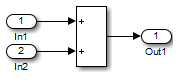
Когда вы закрываете окно подсистемы, блок Subsystem включает порт для каждого блока Inport и Outport.
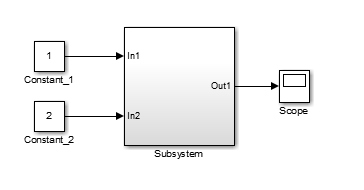
Выберите блоки, которые вы хотите включать в подсистему. Чтобы выбрать несколько блоков в одной области модели, перетащите ограничительную рамку, которая заключает блоки и соединительные линии, которые вы хотите включать в подсистему.
Данные показывают модель, которая представляет счетчик. Ограничительная рамка выбирает блоки Unit Delay и Sum.
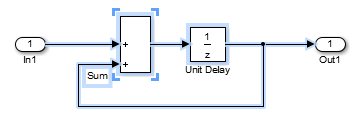
Выберите Diagram> Subsystems & Model Reference> Create Subsystem from Selection.
Блок Subsystem появляется, который заключает выбранные блоки.
Измените размер блока Subsystem, таким образом, метки порта читаемы.
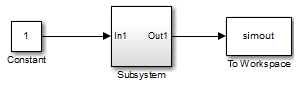
Чтобы отредактировать содержимое подсистемы, откройте блок Subsystem. Например:
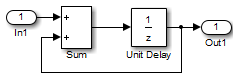
добавляют блоки Инпорта и Выходного порта, чтобы представлять входной параметр от и вывести к блокам вне подсистемы.
Можно поменять имя блока Subsystem и изменить блок способ, которым вы делаете с любым другим блоком (например, можно замаскировать подсистему).
Перетащите поле вокруг блоков, которые вы хотите в своей подсистеме.
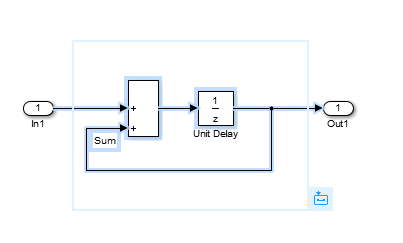
Просмотрите подсистемы, которые можно создать с этими блоками путем парения над первой опцией контекста, которая появляется.
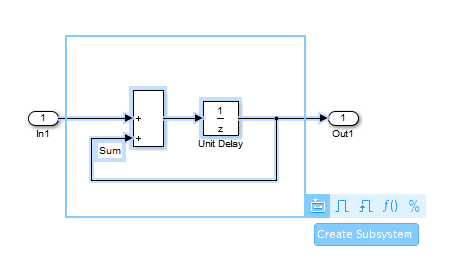
Выберите тип подсистемы, которую вы хотите создать из этих опций.
Блок Subsystem появляется, который заключает выбранные блоки.
Можно создать только включенный, инициированный, виртуальный, и подсистемы вызова функций с помощью этого метода.